Nvidia 그래픽 카드를 사용하는 Windows 10 PC에서는 Nvidia 제어판 앱 을 사용하여 그래픽 카드의 다양한 옵션을 변경합니다. PC에 Nvidia 제어판 앱이 없는 경우 그래픽 카드 드라이버나 이 앱의 옵션에 문제가 있을 가능성이 있습니다.
대부분의 경우 아래 표준 수정 사항에 따라 누락된 Nvidia 제어판을 Windows 10 PC로 다시 가져올 수 있습니다.
Nvidia 제어판 숨기기 해제
Nvidia 제어판이 상황에 맞는 메뉴 또는 알림 트레이에 없지만 시작 메뉴에서 앱을 사용할 수 있는 경우 앱에서 특정 옵션을 비활성화했을 수 있습니다.
해당 옵션을 조정하기만 하면 앱이 컨텍스트 메뉴와 알림 트레이 모두에 다시 표시됩니다.
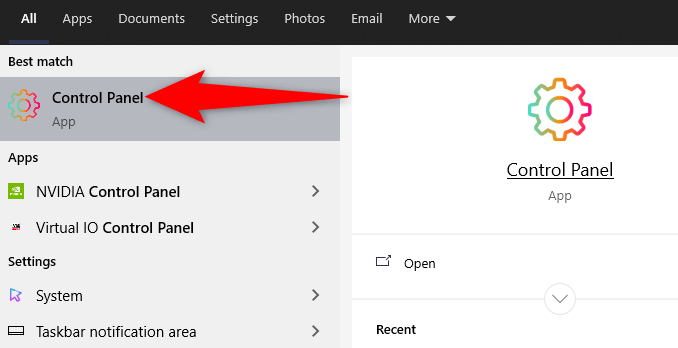
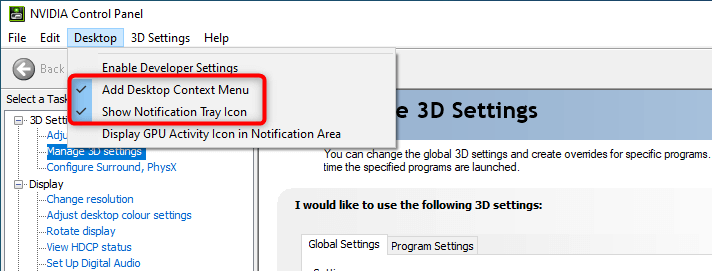
데스크톱에 액세스하고 빈 곳을 마우스 오른쪽 버튼으로 클릭하여 Nvidia 제어판 옵션을 찾으세요. 이제 앱이 알림 트레이에도 추가되었습니다.
Nvidia 서비스 다시 시작
Nvidia 제어판이 없는 이유 중 하나는 필수 Nvidia 서비스가 PC에서 실행되고 있지 않기 때문입니다. 이 문제를 해결하려면 해당 Nvidia 서비스를 찾아 다시 시작하세요.
services.msc
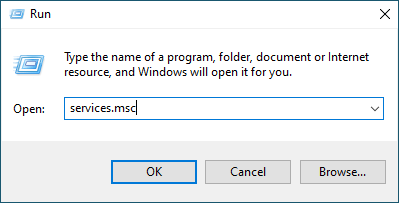
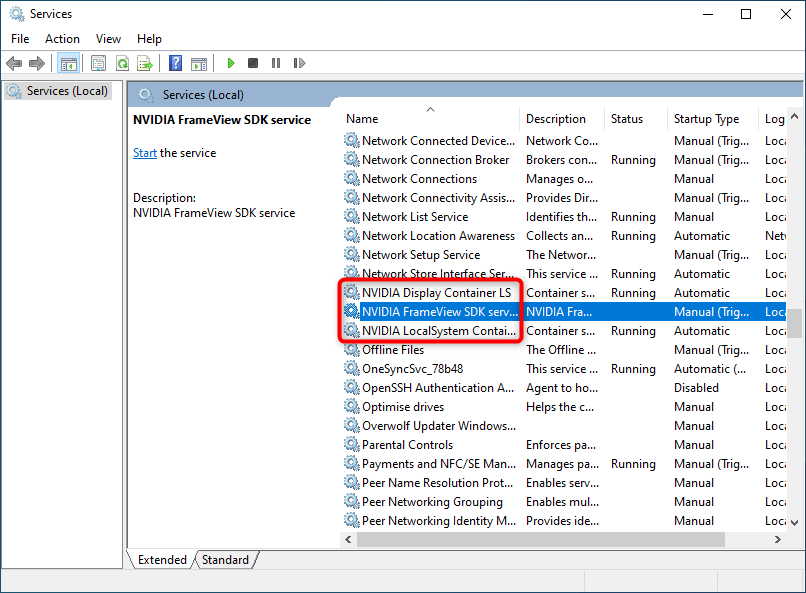
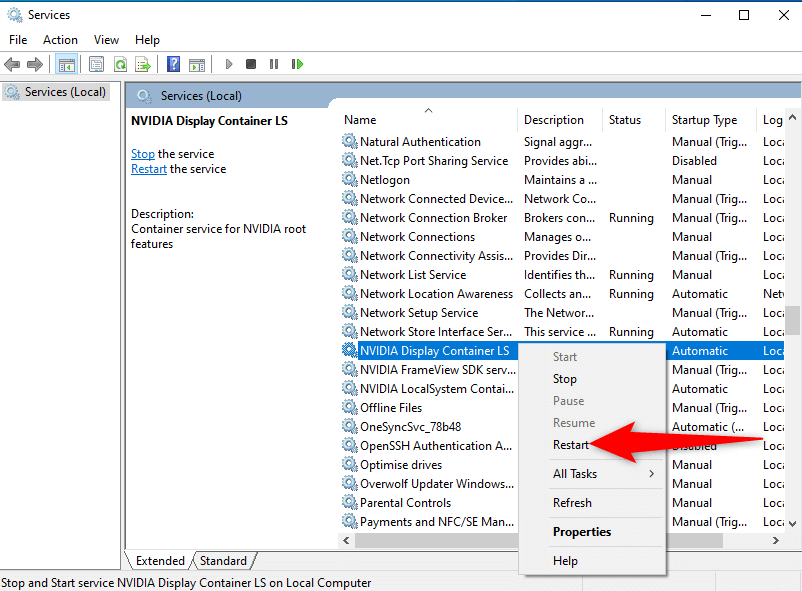
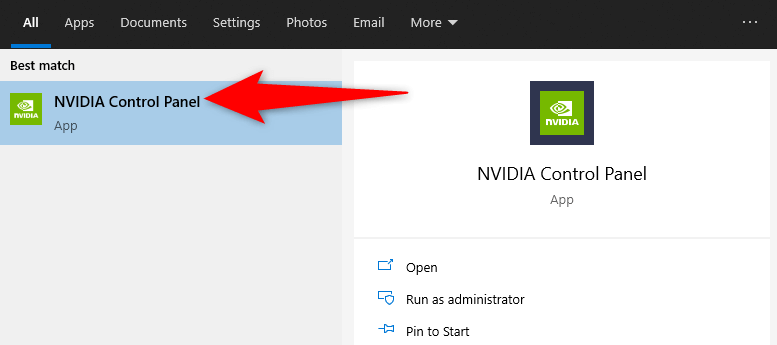
Nvidia 그래픽 카드 드라이버 업데이트
Nvidia 그래픽 카드용 운전사 을 설치하면 Nvidia Control Panel도 설치됩니다. 따라서 그래픽 카드 드라이버에 문제가 있는 경우 PC에 제어판이 없기 때문일 수 있습니다.
이 경우 그래픽 카드 드라이버를 업데이트하세요 Nvidia Control Panel을 다시 설치하세요. 드라이버를 업데이트하는 방법에는 두 가지가 있습니다.
드라이버 자동 업데이트
Nvidia 그래픽 카드 드라이버를 업데이트하는 가장 쉬운 방법은 장치 관리자를 사용하는 것입니다. 이 유틸리티는 필요한 드라이버를 자동으로 찾아서 설치합니다.
이 방법을 사용하려면:
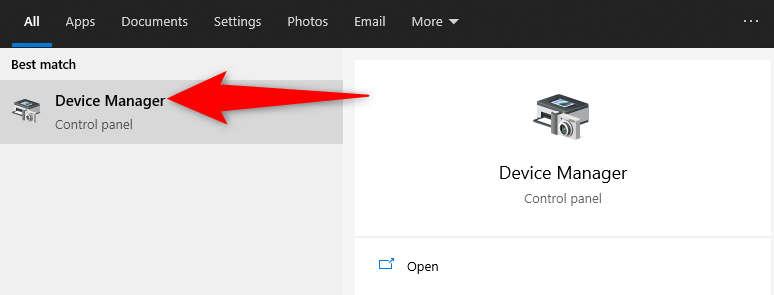
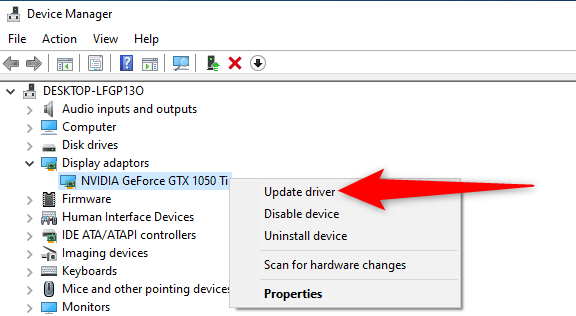
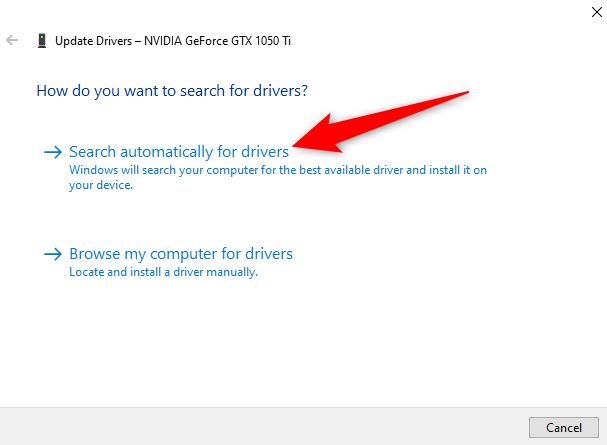
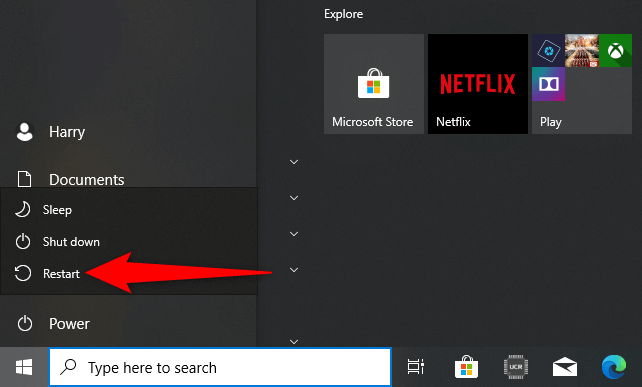
드라이버 수동 업데이트
때때로 자동 드라이버 업데이트 방법이 적합하지 않거나 수동 방법을 선호하는 경우가 있습니다. 그런 다음 Nvidia 웹사이트를 사용하여 그래픽 카드용 드라이버를 수동으로 다운로드하고 설치하세요.
1단계: Nvidia 그래픽 카드 모델 찾기 .
먼저 그래픽 카드 모델 번호를 찾으세요. 그런 다음 Nvidia 사이트에서 이 모델 번호를 사용하여 해당 모델에 맞는 드라이버를 찾으세요.
dxdiag
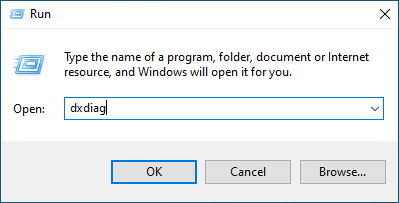
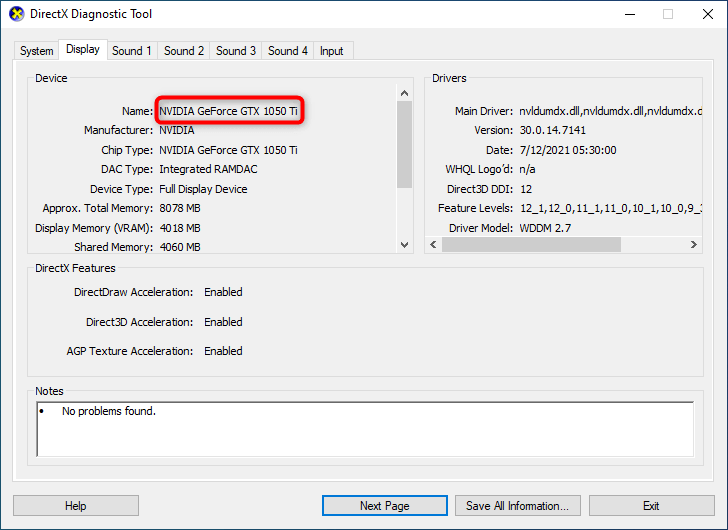
2단계: Nvidia 그래픽 카드 드라이버 다운로드
드라이버 다운로드 프로세스를 시작하기 전에 활발하고 안정적인 인터넷 연결 가 있는지 확인하세요.
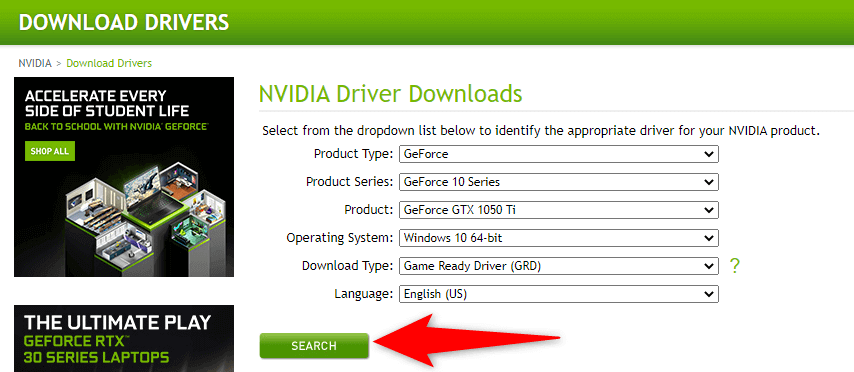
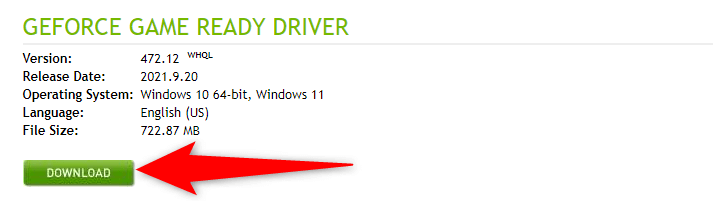
이제 시작 메뉴와 상황에 맞는 메뉴 모두에서 Nvidia 제어판을 사용할 수 있습니다.
Nvidia 제어판 다운로드
여전히 PC에서 Nvidia Control Panel 앱을 찾을 수 없다면 Microsoft Store에서 앱을 다운로드하세요. 할 수 있습니다. 다른 앱과 마찬가지로 Microsoft Store에서도 이 Nvidia 앱을 호스팅합니다.
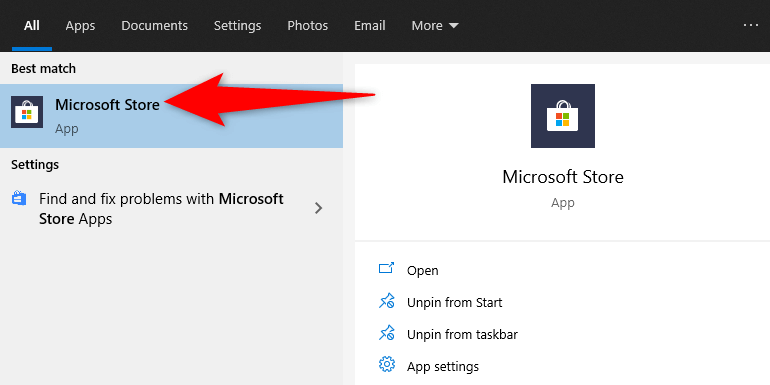
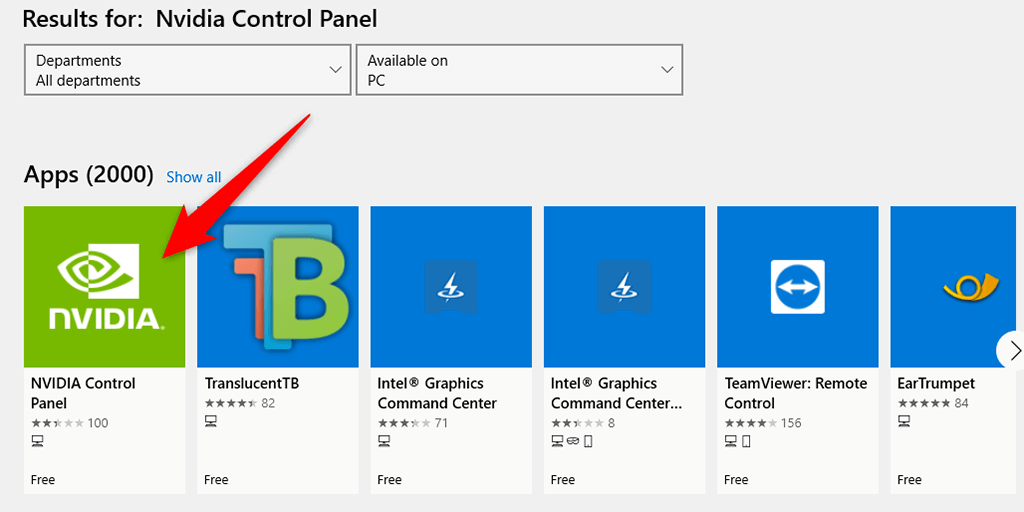
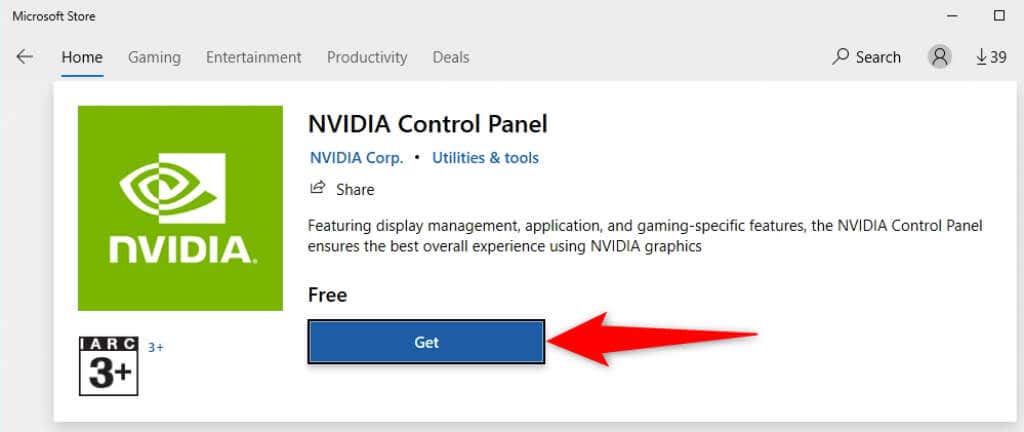
Nvidia Control Panel은 그래픽 카드를 조정해 보세요 설정이 필요한 경우 꼭 필요한 유틸리티입니다. 이 앱이 없으면 표시 옵션을 변경하기가 어려워집니다.
위의 방법을 사용하면 Windows 10 PC에서 누락된 Nvidia 제어판을 다시 가져올 수 있을 것입니다.
.